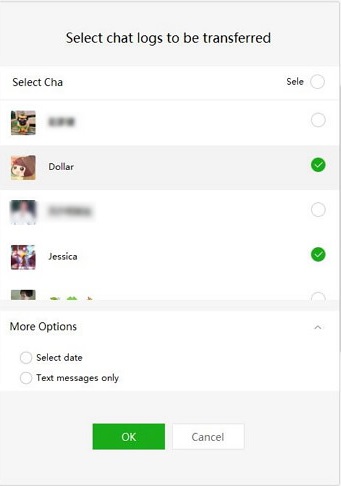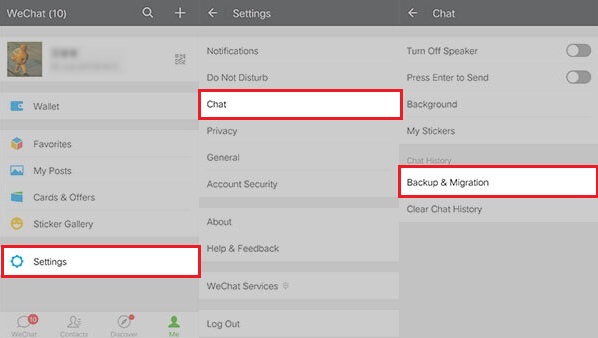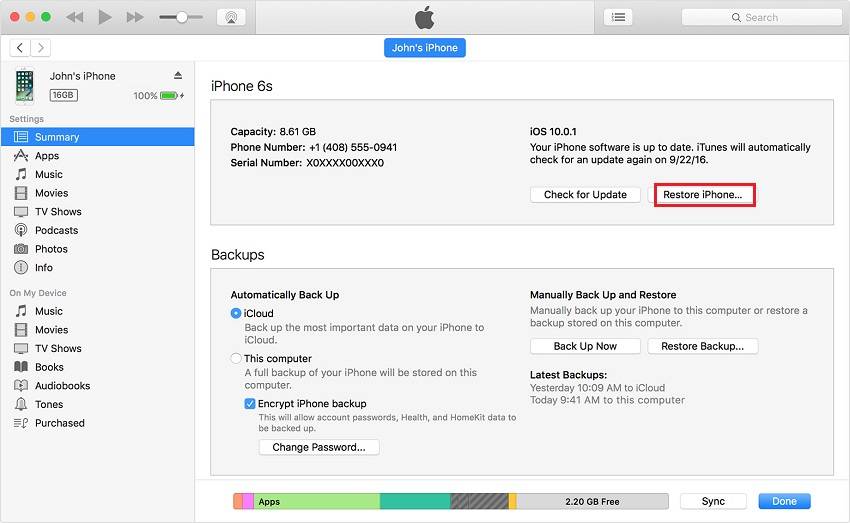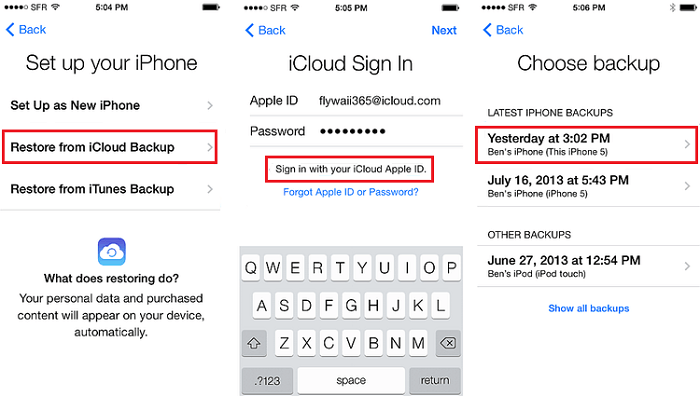Soms kunnen uw WeChat-berichten verloren gaan als gevolg van onbedoelde verwijdering, systeemcrashes, virusaanvallen of mislukte updates. Als dat gebeurt, hoeft u zich geen zorgen te maken, er zijn enkele dingen die u kunt doen om uw verwijderde WeChat-geschiedenis terug te halen.
Deel 1. WeChat-berichten ophalen van een computer
Het herstellen van de WeChat-geschiedenis wordt gemakkelijk als je een back-up van je WeChat-berichten op een computer hebt gemaakt. Als dit het geval is, kunt u een "Herstel" op uw computer uitvoeren om uw verloren chatgeschiedenis terug te krijgen. Hier zijn de stappen.
Stap 1 . Log in op uw WeChat-account op uw pc.
Stap 2 . Klik in de linkerbenedenhoek op de menuknop en selecteer 'Back-up maken en terugzetten'.
Stap 3 . Kies 'Herstellen op de telefoon'.
Stap 4 . Selecteer chatgeschiedenis om over te zetten. U kunt ook op "Meer opties" klikken om gegevens te selecteren op basis van de datum, of u kunt er ook voor kiezen om alleen tekstberichten te herstellen.
Stap 5 . Klik op "OK" om ze te herstellen.
![Herstel Wechat-berichten van een computer]()
Deel 2. Hoe de WeChat-geschiedenis van een andere iPhone te herstellen
Deze methode kan handig zijn wanneer u van plan bent de WeChat-berichten van een oude iPhone naar een nieuw apparaat over te zetten. Eerst moet je Wechat Migration inschakelen op je oude iPhone. Volg deze stappen om het te doen.
Stap 1 . Log in op uw WeChat op uw oude iPhone.
Stap 2 . Tik op 'Ik' > 'Instellingen' > 'Algemeen' > 'Back-up maken en chats migreren'.
Stap 3 . Tik op 'Chats migreren naar een ander apparaat'.
Stap 4 . Van waaruit u 'Gehele chatgeschiedenis migreren' of 'Gedeeltelijke chatgeschiedenis migreren' kunt kiezen.
Stap 5 . Vervolgens kunt u met dezelfde inloggegevens inloggen op WeChat op uw nieuwe telefoon.
Stap 6 . Scan de QR-code die op uw oude telefoon wordt weergegeven. Daarna worden al uw WeChat-chatgeschiedenissen gemigreerd naar uw nieuwe apparaat.
![Herstel Wechat-geschiedenis van een andere iPhone]()
Deel 3. Herstel verloren Wechat-chatgeschiedenis vanuit iTunes-back-up
Als u uw verloren WeChat-geschiedenis moet herstellen, ongeacht welke methoden u gebruikt, kunt u uw iPhone herstellen vanaf een iTunes-back-up. Om deze methode te gebruiken, moet u ervoor zorgen dat u eerder een iTunes-back-up hebt gemaakt. Houd er trouwens rekening mee dat iTunes vereist dat je de hele back-up op je iPhone herstelt en dat alle gegevens op je apparaat worden overschreven. Als je dat niet erg vindt, volg dan deze stappen om de verloren Wechat-chatgeschiedenis te herstellen.
Stap 1 . Sluit uw iPhone aan op de computer en start iTunes.
Stap 2 . Klik in het linkerdeelvenster op uw apparaatpictogram.
Stap 3 . Klik op "Samenvatting" en klik vervolgens op "Back-up herstellen".
Stap 4 . Nu wordt de nieuwste back-up teruggezet op uw iPhone.
![Herstel iPhone vanuit iTunes]()
Deel 4. Herstel WeChat-geschiedenis van iCloud-back-up
Evenzo kunt u ook verwijderde WeChat-berichten van iCloud herstellen als u een iCloud-back-up hebt gemaakt. Maar hiervoor moet u alle inhoud en instellingen op uw iPhone wissen om ruimte te maken voor de iCloud-back-up. Als u gegevensverlies niet erg vindt, volgt u deze stappen om WeChat-berichten van iCloud-back-up te herstellen.
Stap 1 . Ga naar de Instellingen-app op je iPhone.
Stap 2 . Tik op "Algemeen"> Selecteer "Reset"> Tik op "Wis alle inhoud en instellingen".
Stap 3 . Voer uw wachtwoord in en tik op "iPhone wissen".
Stap 4 . Stel uw iPhone in zoals de eerste keer dat u dit deed.
Stap 5 . Wanneer u naar de pagina "Apps en gegevens" komt, kiest u "Herstellen vanuit iCloud-back-up".
![Stel je iPhone in en herstel vanaf een iCloud-back-up]()
Deel 5. Herstel verwijderde gegevens van iPhone op een gemakkelijke en snelle manier
Gegevensverlies kan iedereen op elk moment overkomen. Daarom is het belangrijk om regelmatig een back-up van je iPhone te maken. Maar mensen kunnen moeite hebben om te onthouden dat ze een back-up van hun apparaten moeten maken. Om je voor te bereiden op de ergste situatie waarin je belangrijke bestanden bent kwijtgeraakt zonder back-ups, kun je deze iPhone-tool voor gegevensherstel - EaseUS MobiSaver op je computer installeren.
Met EaseUS MobiSaver kunt u gemakkelijk verwijderde iPhone-berichten, contacten, video's, notities en veel gegevens herstellen. Voordat u herstelt, kunt u een voorbeeld van de herstelbare gegevens bekijken en selectief gewenste gegevens op uw apparaat herstellen.
Laten we bijvoorbeeld berichten nemen. Om verwijderde berichten op uw iPhone te herstellen, kunt u deze stappen volgen:
Stap 1. Verbind de iPhone met uw pc
Start EaseUS MobiSaver. Klik op "Herstellen van iOS-apparaat" aan de linkerkant en klik op "Start".
Stap 2. Scannen op verloren iPhone-gegevens
EaseUS MobiSaver scant automatisch iPhone/iPad/iPod en vindt huidige gegevens en zelfs verloren gegevens voor u. Wacht gewoon tot de scan is voltooid.
Stap 3. Klik op de knop "Herstellen"
U kunt de verloren gegevens kiezen, zoals uw foto's, video's, contacten, sms, notities, voicemails en andere bestanden die u wilt herstellen en deze gegevens op een andere locatie opslaan.
Het komt neer op
Dit zijn allemaal oplossingen om verwijderde WeChat-berichten van je iPhone te herstellen. We hopen dat de hierboven geïntroduceerde methoden nuttig zijn. Zoals u kunt zien, komt gegevensverlies vaak voor in ons leven. Het is dus belangrijk om uw iPhone-gegevens naar een computer te exporteren om ze veilig te bewaren. Vind je dat tijdrovend, dan kun je EaseUS MobiSaver ook op je computer downloaden. Zo kunt u uw verloren/verwijderde gegevens terugkrijgen, zelfs als er geen back-up beschikbaar is.
![EaseUS Data Recovery Wizard]()
![EaseUS Data Recovery Wizard for Mac]()
![EaseUS Partition Manager Pro]()
![EaseYS Partition Manager Server]()
![EaseUS Todo Backup Workstation]()
![EaseUS Todo Backup Advanced Server]()